在大多数Excel用户印象中,数据透视表只是一个分类汇总的工具。其实它的数据分析功能也很强的,今天分享常用的8个数据分析小技巧。
1、出现次数统计
【例1】统计下表中男女生的人数
把姓名放在行字段,姓名放在计算字段。
站长注:很多同学以为只有数字列才能放在值字段,No! 把字符列放进去是可以计数的。
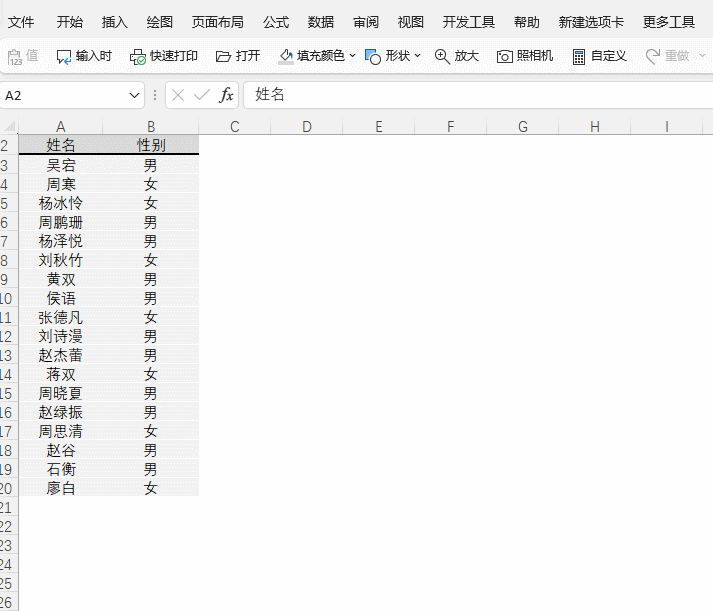
2、计算占比
【例2】统计下表中男女生的人数
再次添加“姓名”到行字段中,值显示方式修改为“总计的百分比”
站长注:一个字段可以添加N次的,不要以为只能添加一次
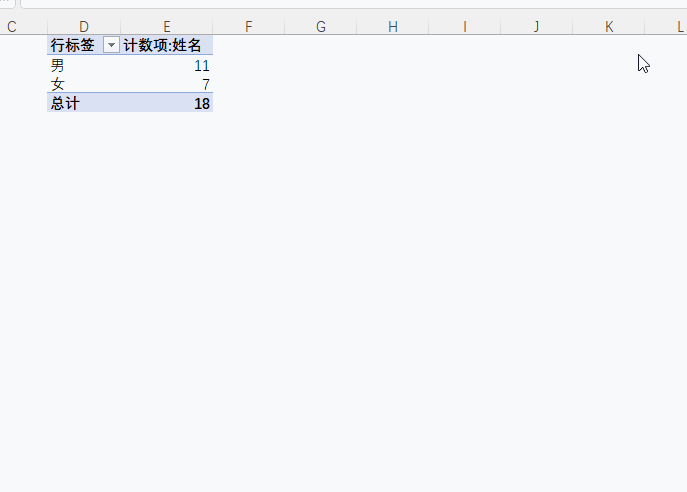
3、生成排名(中国式)
【例3】根据下表中销售数量,生成排名
把值显示方式设置为“降序排列”即可生成排名
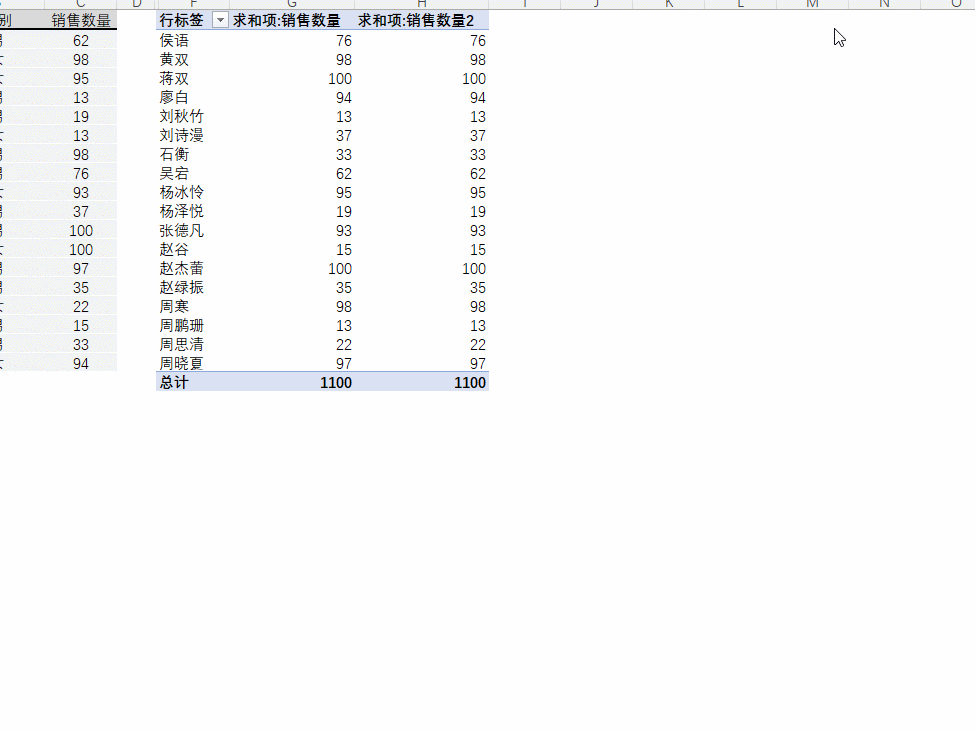
4、累计计算
【例4】根据入库和出库数量,生成每天的剩余库存量
先添加公式计算每天的进销差,然后把值显示方式设置“按某一字段汇总”,选取默认的日期。
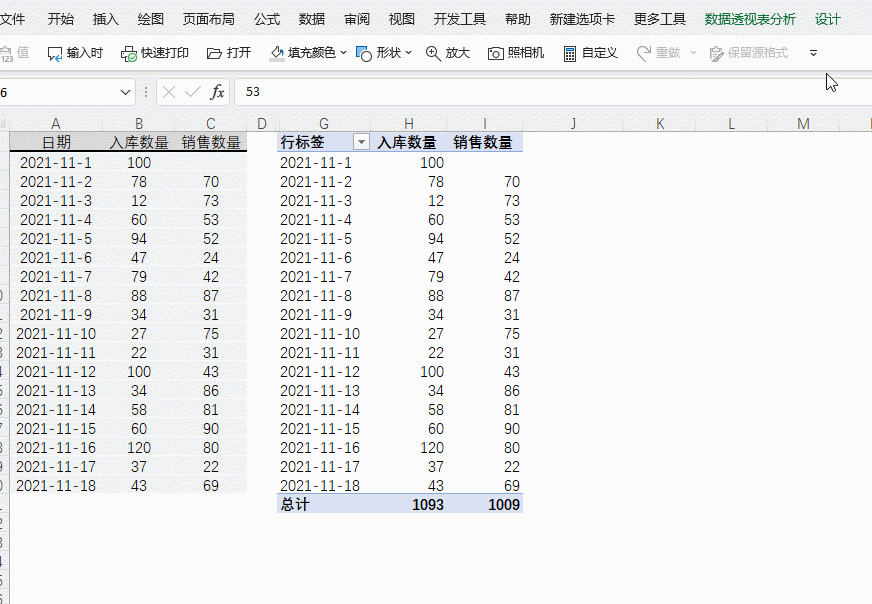
5、和标准值对比
【例5】计算出每人和指标数差异数及差异百分比
添加三次销售数量到值标签中,后两列的值显示方式分别设置为“差异”和差异百分比。

6、总计百分比
【例】如下图所示,要求生成每个区、个人占总销量的百分比
值显示方式设置为“列汇总百分比”
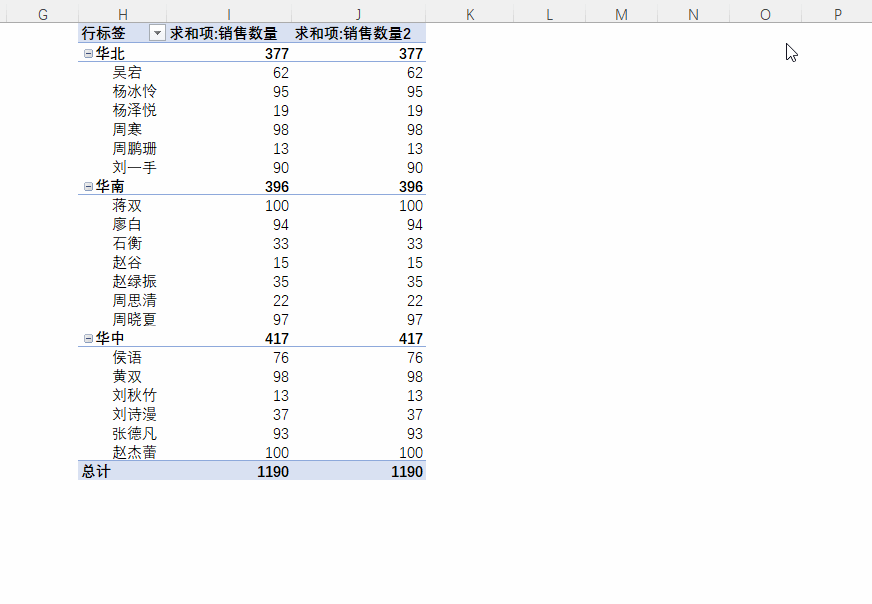
7、内部百分占比
【例7】下表中每人在本地区的占比分析
值显示方式设置为“父级百分比占比”

8、区总计占比+区内部占比
【例8】显示各个区占总计的百分比 + 区内部占本区总计的百分比
值显示方式设置为“父行百分比占比”
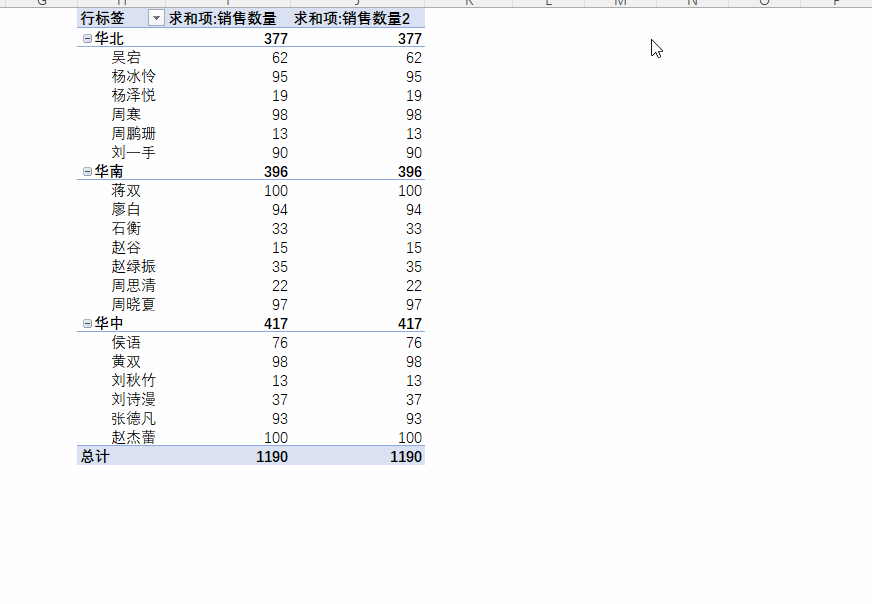
Ps:今天根据值显示方式介绍了常用的数据显示方式,虽然简单但很多人没用过。下次还将分享数据透视表的几个高级应用技巧,如多表透视,超级透视、不重复值统计等,如果想学就点赞支持一下吧。



微信扫一扫加关注,Office自学网官方微信公众号,
专注分享软件安装和视频教程,让你一号在手,办公无忧!





